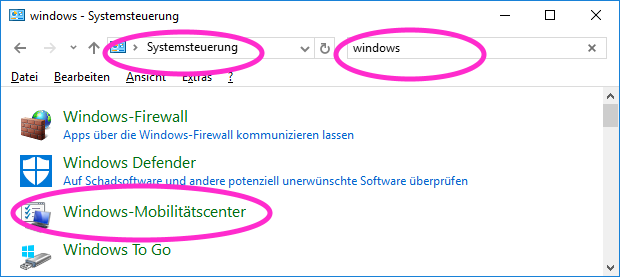Bei einer Notebook Tastatur, funktionieren die Tasten F10, F11 und F12 nicht mehr. Alle sind auch mit FN-Funktionen belegt.
Bei einer Notebook Tastatur funktionieren alle „normalen“ Tasten nicht mehr, die auch mittels der Taste FN eine Belegung für Mutlimedia Aktionen (Start, Stopp, Nächstes Lied, …) haben.
Tastenkombination für FN Lock
Durch die Tastenkombination von FN+ESC kann man zwischen FN Lock und FN Unlock umstellen. Funktionieren die Tasten, die auch über eine FN-Funktion verfügen, nicht mehr, einfach FN+ESC drücken. Dann sollte der FN Lock ausgeschalten sein und die normalen Tasten wieder funktionieren.
Ändern BIOS oder UEFI Einstellung
Dazu muss das Notebook neu gestartet werden und danach muss man über die Taste (meistens) F2, F10 oder Entf ins BIOS gelangen. Sollten die Tasten nicht funktionieren, am Besten die richtige Tastenkombination für das Modell im Internet suchen.
Danach muss die Funktion im BIOS auf „Function Key“ umgestellt werden. Dies kann sich zum Beispiel unter Advanced > Function Key Behavior verstecken, ist aber je nach BIOS unterschiedlich.
Ändern in der Systemsteuerung
Die Einstellung kann sich leider an verschiedenen Plätzen in Windows verstecken. Eine Möglichkeit ist unter Systemsteuerung > Windows-Mobilitätscenter.
Fazit
Es gibt mehrere Möglichkeiten ans Ziel zu gelangen! Die Lösung beim Notebook war den FN-Lock ausschalten.